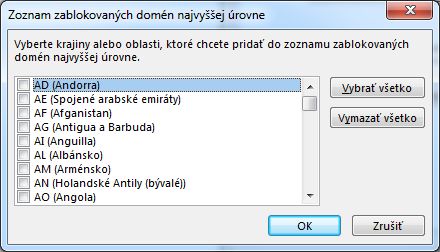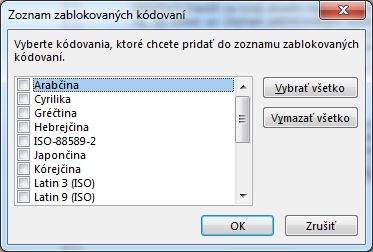Filter nevyžiadanej pošty Outlooku ako súčasť kritérií filtrovania kontroluje, či sa odosielatelia prichádzajúcich správ nenachádzajú v zoznamoch e-mailových adries alebo internetových domén, ktoré sú označené ako dôveryhodné alebo blokované. Filter môžete prispôsobiť tak, aby blokovalo alebo povolil odosielateľov alebo rôzne typy správ.
|
Interaktívna podpora v prehliadači môže poskytovať digitálne riešenia problémov s balíkom Office |
Blokovanie odosielateľa
Keď nechcete, aby sa ďalej zobrazovali správy od určitého odosielateľa, môžete odosielateľa zablokovať.
-
Kliknite pravým tlačidlom myši na správu od odosielateľa, ktorý chcete zablokovať, a potom vyberte položku Blokovať > Blokovať odosielateľa.
Zablokovaná osoba vám môže aj naďalej odosielať e-maily, ale ak sa do vášho e-mailového konta dostane čokoľvek z jej e-mailovej adresy, okamžite sa premiestni do priečinka Nevyžiadaná pošta . Budúce správy od tohto odosielateľa sa presunú do priečinka Nevyžiadaná pošta alebo Do karantény koncového používateľa, ak to správca povolil.
Odporúča sa pravidelne kontrolovať e-mailové správy identifikované ako nevyžiadaná pošta , aby ste sa uistili, že nechýbajú dôležité správy.
Ak sa neskôr rozhodnete odosielateľa odblokovať, nastavenie zobrazovania správ môžete zmeniť pomocou filtrov nevyžiadanej pošty.
Správy z adries alebo názvov domén, ktoré sú v zozname blokovaných odosielateľov, sa vždy spracovávajú ako nevyžiadaná pošta. Outlook premiestňuje všetky zistené prichádzajúce správy od odosielateľov v zozname blokovaných odosielateľov do priečinka Nevyžiadaná pošta bez ohľadu na to, aký je obsah premiestňovanej správy.
Poznámka: Filter nevyžiadanej pošty Outlooku nezabráni doručeniu nevyžiadanej pošty, ale namiesto doručenej pošty presmeruje podozrivú nevyžiadanú poštu do priečinka Nevyžiadaná pošta. Filter nevyžiadanej pošty môžete sprísnené sprísnením zmeniť tak, že zmeníte jeho úroveň ochrany alebo budú k dispozícii niektoré riešenia tretích strán, ktoré môžu byť agresívnejšie.
Ak chcete do zoznamu blokovaných odosielateľov pridať konkrétneho odosielateľa, vyberte správu od daného odosielateľa. Na karte Domov v skupine Odstrániť vyberte položku Nevyžiadané a potom vyberte položku Blokovať odosielateľa.
Ak chcete pridať názvy do zoznamu blokovaných odosielateľov:
-
Na karte Domov v skupine Odstrániť vyberte položku Blokovať a potom vyberte položku Možnosti nevyžiadanej pošty.
-
Na karte Blokovaní odosielatelia vyberte položku Pridať.
-
Do poľa Zadajte e-mailovú adresu alebo internetovú doménu, ktorá sa má pridať do zoznamu zadajte názov alebo adresu, ktorú chcete pridať. Môžete pridať napríklad:
-
konkrétnu e-mailovú adresu, napríklad someone@example.com.
-
internetovú doménu, napríklad @microsoft.sk alebo microsoft.sk.
-
-
Vyberte tlačidlo OK a zopakujte postup pre každú položku, ktorú chcete pridať.
Poznámky:
-
Ak používate existujúce zoznamy dôveryhodných názvov a adries, môžete tieto informácie premiestniť do Outlooku. Vyberte položku Importovať zo súboru a vyhľadajte požadovaný súbor zoznamu. Ak chcete vytvoriť súbor, ktorý používa aktuálny zoznam, vyberte položku Exportovať do súboru a potom zadajte, kam sa má nový súbor uložiť.
-
Ak chcete zmeniť názov v zozname, vyberte názov, ktorý chcete zmeniť, a potom vyberte položku Upraviť. Ak chcete odstrániť názov, vyberte požadovaný názov a potom vyberte položku Odstrániť.
-
Ak používate konto Microsoft Exchange, všetky mená a e-mailové adresy, ktoré sa nachádzajú v adresári vašej organizácie – známom aj ako globálny zoznam adries – sa automaticky považujú za bezpečné a nie je možné ich pridať do zoznamu blokovaných adries.
-
Ak do zoznamu dôveryhodných odosielateľov pridáte e-mailové adresy a názvy domén, ktorým dôverujete, nastavíte Outlook tak, aby správy z týchto zdrojov nikdy nepovažoval za nevyžiadanú poštu. Ak patríte do poštových alebo distribučných zoznamov, môžete tieto názvy pridať do zoznamu dôveryhodných príjemcov.
Poznámka: Ak je vaša poštová schránka hosťovaná na serveri Exchange alebo Exchange Online, exchange alebo Exchange Online nerozpoznajú zmeny vykonané v zozname dôveryhodných odosielateľov. Môže to mať za následok, že správy od domén alebo odosielateľov, ktorí ste pridali do zoznamu dôveryhodných odosielateľov, skončia v priečinku Nevyžiadaná pošta. Ak potrebujete ďalšiu pomoc, obráťte sa na správcu.
Ak chcete pridať osobu do zoznamu dôveryhodných odosielateľov, vyberte správu od odosielateľa. Na karte Domov v skupine Odstrániť vyberte položku Blokovať a potom vyberte položku Nikdy neblokovať odosielateľa.
Ak chcete do zoznamu dôveryhodných príjemcov pridať konkrétnu adresu alebo doménu, vyberte správu od daného odosielateľa. Na karte Domov v skupine Odstrániť vyberte položku Blokovať a potom vyberte položku Nikdy neblokovať skupinu alebo poštový zoznam.
Ak do týchto zoznamov chcete pridať názvy alebo domény manuálne, postupujte nasledovne:
-
Na karte Domov v skupine Odstrániť vyberte položku Blokovať a potom vyberte položku Možnosti nevyžiadanej pošty.
-
Použite niektorý z nasledujúcich postupov:
-
Ak chcete pridať dôveryhodných odosielateľov, na karte Dôveryhodní odosielatelia vyberte položku Pridať.
-
Ak chcete pridať dôveryhodných príjemcov, na karte Dôveryhodní príjemcovia vyberte položku Pridať.
-
-
Do poľa Zadajte e-mailovú adresu alebo internetovú doménu, ktorá sa má pridať do zoznamu zadajte názov alebo adresu, ktorú chcete pridať. Môžete pridať napríklad:
-
konkrétnu e-mailovú adresu, napríklad someone@example.com.
-
internetovú doménu, napríklad @microsoft.sk alebo microsoft.sk.
-
-
Vyberte tlačidlo OK a zopakujte postup pre každú položku, ktorú chcete pridať.
-
Ak sa majú všetky kontakty považovať za dôveryhodných odosielateľov, začiarknite políčko Považovať za dôveryhodné aj e-maily od odosielateľov zo zoznamu Kontakty na karte Dôveryhodní odosielatelia.
-
Niektoré osoby, ktorým píšete, nemusia byť uvedené v zozname kontaktov. Ak chcete všetky tieto osoby považovať za dôveryhodných odosielateľov, začiarknite políčko Automaticky pridávať ľudí, ktorým odosielam e-maily, do zoznamu dôveryhodných odosielateľov.
-
Ak používate existujúce zoznamy dôveryhodných názvov a adries, môžete tieto informácie premiestniť do Outlooku. Vyberte položku Importovať zo súboru a vyhľadajte požadovaný súbor zoznamu. Ak chcete vytvoriť súbor, ktorý používa aktuálny zoznam, vyberte položku Exportovať do súboru a potom zadajte, kam sa má nový súbor uložiť.
-
Ak chcete zmeniť meno v oboch zoznamoch, vyberte názov, ktorý chcete zmeniť, a potom vyberte položku Upraviť. Ak chcete odstrániť názov, vyberte požadovaný názov a potom vyberte položku Odstrániť.
-
Ak používate konto Microsoft Exchange Server, všetky mená a e-mailové adresy, ktoré sa nachádzajú v adresári vašej organizácie , známy aj ako globálny zoznam adries, sa automaticky považujú za bezpečné.
-
Môže sa stať, že z niektorých krajín alebo oblastí začnete prijímať nevyžiadané e-mailové správy. V Outlooku môžete správy z týchto oblastí blokovať pomocou zoznamu blokovaných domén najvyššej úrovne, ktorý slúži na blokovanie správ z e-mailových adries, ktoré sa končia konkrétnou doménou najvyššej úrovne alebo kódom krajiny alebo oblasti. Ak v zozname začiarknete napríklad políčka CA [Kanada], US [Spojené štáty] a MX [Mexiko], zablokujú sa správy prichádzajúce z e-mailových adries, ktoré končia reťazcom ca, us alebo mx. V zozname sa nachádzajú aj ďalšie kódy krajín a oblastí.
-
Na karte Domov v skupine Odstrániť vyberte položku Blokovať a potom vyberte položku Možnosti nevyžiadanej pošty.
-
Na karte Medzinárodné vyberte položku Blokované Top-Level zoznam domén.
-
V zozname začiarknite políčko kódu krajiny alebo oblasti, ktorú chcete zablokovať, alebo vyberte položku Vybrať všetko.
-
V oboch otvorených dialógových oknách vyberte tlačidlo OK .
Všetky e-mailové adresy môžete blokovať pomocou zadaných jazykových kódovaní známych aj ako tabuľky znakov alebo abecedy. V súčasnosti sa väčšina nevyžiadaných e-mailov odosiela s kódovaním US-ASCII. Ostatné sa odosielajú s rôznymi medzinárodnými kódovaniami. Zoznam blokovaných kódovaní umožňuje filtrovať nechcené e-mailové správy s textom zobrazeným v jazykoch, ktorým nerozumiete.
-
Na karte Domov v skupine Odstrániť vyberte šípku vedľa položky Blokovať a potom vyberte položku Možnosti nevyžiadanej pošty.
-
Na karte Medzinárodné vyberte položku Zoznam blokovaných kódovaní.
-
V zozname vyberte kódovanie jazyka, ktoré chcete zablokovať, alebo vyberte položku Vybrať všetko.
-
V oboch otvorených dialógových oknách vyberte tlačidlo OK .
Poznámky:
-
Kódovania Unicode nie sú zahrnuté v zozname blokovaných kódovaní.
-
Správy s neznámym alebo neuvedeným kódovaním filtruje bežný filter nevyžiadanej pošty.
-
Súvisiace témy
Označenie e-mailu ako nevyžiadanej pošty alebo blokovanie odosielateľov v Outlook.com Filtrovanie nevyžiadanej pošty v Outlook na webe